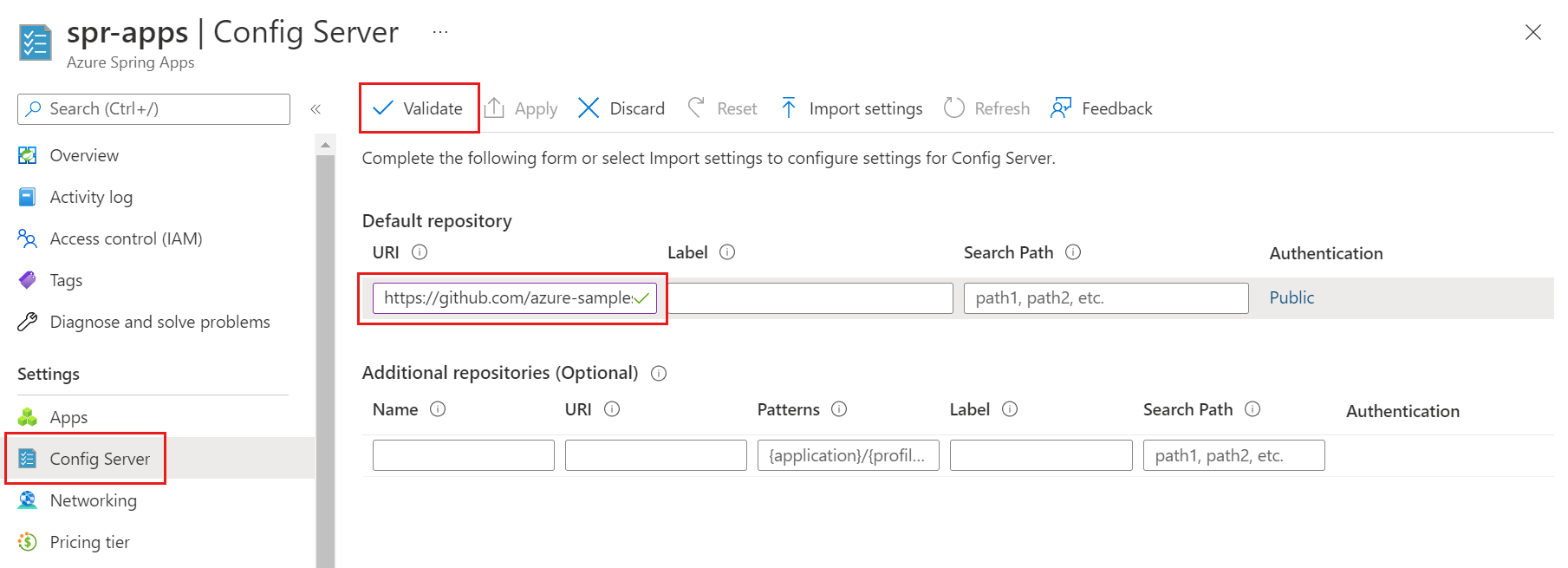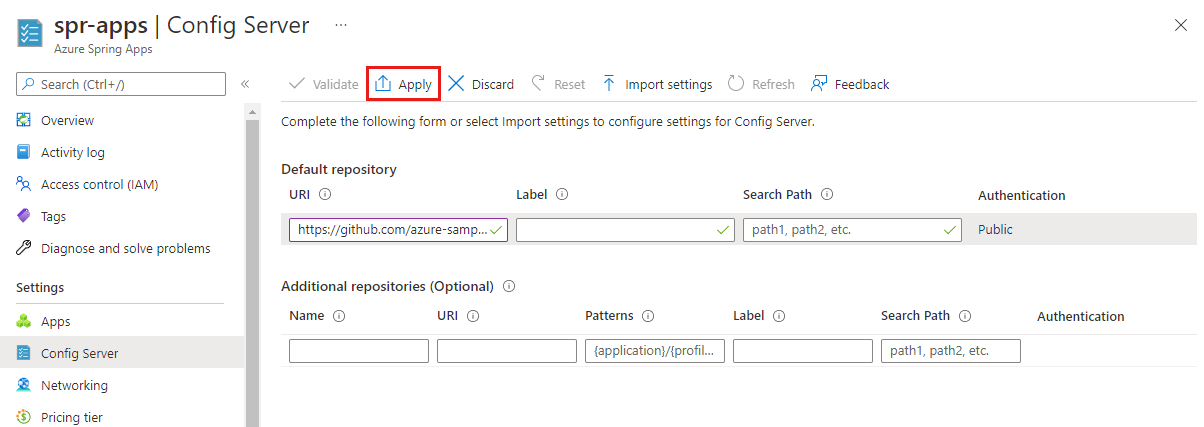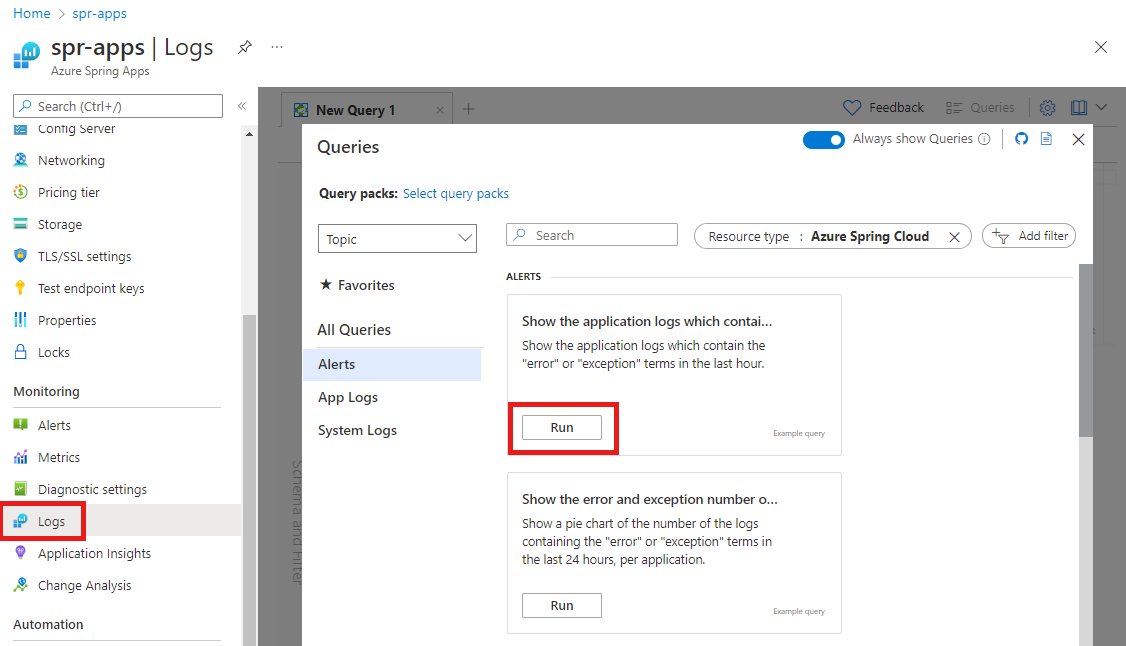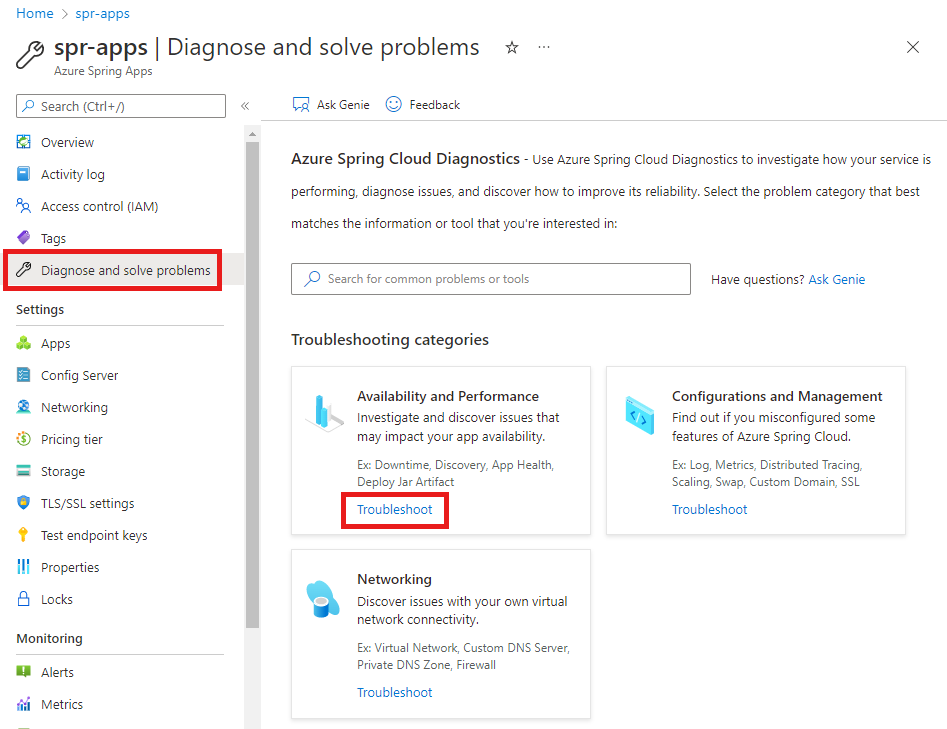Snabbstart: Konfigurera Spring Cloud Config Server för Azure Spring Apps
Kommentar
Basic-, Standard- och Enterprise-planerna kommer att vara inaktuella från och med mitten av mars 2025, med en 3-årig pensionsperiod. Vi rekommenderar att du övergår till Azure Container Apps. Mer information finns i meddelandet om azure Spring Apps-pensionering.
Standardförbrukningen och den dedikerade planen kommer att vara inaktuell från och med den 30 september 2024, med en fullständig avstängning efter sex månader. Vi rekommenderar att du övergår till Azure Container Apps. Mer information finns i Migrera Azure Spring Apps Standard-förbrukning och dedikerad plan till Azure Container Apps.
Den här artikeln gäller för:✅ Basic/Standard ❎ Enterprise
Config Server är en centraliserad konfigurationstjänst för distribuerade system. Den använder ett lagringslager som kan anslutas och som för närvarande har stöd för lokal lagring, Git och subversion. I den här snabbstarten konfigurerar du konfigurationsservern för att hämta data från en Git-lagringsplats.
Förutsättningar
- Slutförande av den tidigare snabbstarten i den här serien: Etablera Azure Spring Apps-tjänsten.
- Azure Spring Apps-konfigurationsservern gäller endast för Basic- eller Standard-planen.
Konfigurationsserverprocedurer
Konfigurera konfigurationsservern med platsen för Git-lagringsplatsen för projektet genom att köra följande kommando. Ersätt <service-instance-name> med namnet på den tjänst som du skapade tidigare. Standardvärdet för tjänstinstansnamnet som du angav i föregående snabbstart fungerar inte med det här kommandot.
az spring config-server git set \
--name <service-instance-name> \
--uri https://github.com/Azure-Samples/azure-spring-apps-samples \
--search-paths steeltoe-sample/config
Det här kommandot uppmanar Config Server att hitta konfigurationsdata i mappen steeltoe-sample/config på exempelapplagringsplatsen. Eftersom namnet på den app som hämtar konfigurationsdata är planet-weather-providerär filen som används planet-weather-provider.yml.
Förutsättningar
- JDK 17
- En Azure-prenumeration Om du inte har någon prenumeration skapar du ett kostnadsfritt konto innan du börjar.
- Du kan också använda Azure CLI version 2.45.0 eller senare. Installera Azure Spring Apps-tillägget med följande kommando:
az extension add --upgrade --name spring - Du kan också använda Azure Toolkit for IntelliJ.
Konfigurationsserverprocedurer
Följande procedur konfigurerar konfigurationsservern med hjälp av Azure Portal för att distribuera PetClinic-exemplet.
Gå till sidan Tjänstöversikt och välj Konfigurationsserver.
I avsnittet Standardlagringsplats anger du URI till
https://github.com/azure-samples/spring-petclinic-microservices-config.Välj validera. Validering kontrollerar schemat och tillgängligheten för git-lagringsplatsen för att se till att den är korrekt.
När verifieringen är klar väljer du Använd för att spara ändringarna.
Det kan ta några minuter att uppdatera konfigurationen. Du bör få ett meddelande när konfigurationen är klar.
Dricks
Information om hur du använder en privat lagringsplats för Config Server finns i Konfigurera en hanterad Spring Cloud Config Server i Azure Spring Apps.
Felsökning av Azure Spring Apps Config Server
Följande procedur beskriver hur du felsöker konfigurationsserverinställningar.
I Azure Portal går du till sidan Tjänstöversikt och väljer Loggar.
I fönstret Frågor under Visa programloggarna som innehåller villkoren "fel" eller "undantag" väljer du Kör.
Följande fel i loggarna anger att Spring Apps-tjänsten inte kan hitta egenskaper från Config Server:
java.lang.illegalStateExceptionGå till sidan Tjänstöversikt.
Välj Diagnostisera och lösa problem.
Under Tillgänglighet och prestanda väljer du Felsök.
Azure Portal visar Sidan Tillgänglighet och prestanda, som innehåller olika information om Config Server-hälsostatus.
Rensa resurser
Om du planerar att fortsätta arbeta med efterföljande snabbstarter och självstudier kanske du vill lämna dessa resurser på plats. När du inte längre behöver den tar du bort resursgruppen, som tar bort resurserna i resursgruppen. Om du vill ta bort resursgruppen anger du följande kommandon i Azure CLI:
echo "Enter the Resource Group name:" &&
read resourceGroupName &&
az group delete --name $resourceGroupName &&
echo "Press [ENTER] to continue ..."